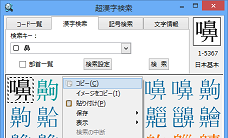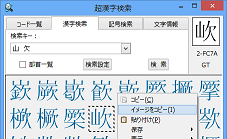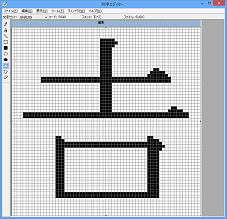アプリケーションへの文字の貼り付け
超漢字検索で見つけた文字は、以下の3つの方法により、簡単な操作でWindowsのアプリケーションに入力する(貼り付ける)ことができます。
文字としての貼り付け
超漢字検索で見つけた文字のうち、Windows側にも存在する多くの文字は、「コピー」と「貼り付け」の操作でWindowsのアプリケーションに入力できます。
この方法で入力された文字は、Windowsのアプリケーション内では、他の文字と同じように文字コードで表現されます。
そのため、文字の大きさ(フォントサイズ)、スタイル、書体(フォント)、文字色などについても、通常の文字と同じ操作で変更することができます。
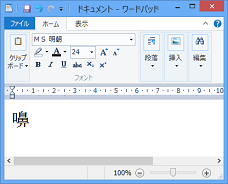
Windowsアプリケーション(ワードパッド)へ文字として貼り付け
注意:この方法では次の制限事項があります。
- 超漢字検索で検索した文字を、文字コードにより表現される通常の文字としてWindowsのアプリケーションに貼り付けられるのは、日本のJIS第1・第2水準、JIS補助漢字、中国のGB2312規格で定められた簡体字、韓国のKS X 1001規格で定められた漢字やハングル、一部の繁体字、欧州文字などを含むUnicode 2.0範囲内の漢字や文字に限られます。
より詳しい情報は、オンラインマニュアルの「検索した文字をアプリケーションに貼り付けよう・その1」をご覧ください。
画像としての貼り付け
超漢字検索で見つけた文字は、イメージ(文字を表わす画像イメージ)として、Windowsのアプリケーションに入力することもできます。
この方法では、大漢和辞典収録文字、GT書体フォント、トンパ文字などのWindowsで表現できない文字(Windows上で文字コードを持たない文字)を含めて、超漢字検索のすべての文字をWindowsのアプリケーションに入力できます。
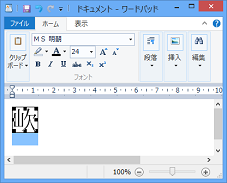
Windowsアプリケーション(ワードパッド)へイメージとして貼り付け
注意:この方法では次の制限事項があります。
- 貼り付け先のアプリケーションには、画像イメージを扱う機能が必要です。たとえば、ワードやワードパットではこの方法が使えますが、メモ帳の場合はこの方法が使えません。
- 貼り込んだ文字は、実際の文字(文字コードにより表現される文字)ではなく、最大64ドットの画像イメージにより表現されます。そのため、スタイル、書体、色などの変更はできません。文字の大きさや書式などの指定方法については、制約があったり、通常の文字とは異なる操作を要する場合があります。また、貼り込んだ文字を大きく拡大すると、文字の輪郭が滑らかに見えない場合があります。
より詳しい情報は、オンラインマニュアルの「検索した文字をアプリケーションに貼り付けよう・その1」をご覧ください。
外字としての利用
超漢字検索で見つけた文字を、Windowsの外字として登録し、外字の1つとしてWindowsのアプリケーションに入力することもできます。
この方法では、大漢和辞典収録文字、GT書体フォント、トンパ文字などのWindowsで表現できない文字(Windows上で文字コードを持たない文字)を含めて、超漢字検索のすべての文字をWindowsのアプリケーションに入力できます。
また、外字は画像イメージではなく文字の一種ですので、貼り込んだ文字の大きさや色を変更する場合にも、通常の文字と同じ操作で可能です。

外字として登録された文字をWindowsアプリケーション(ワードパッド)に入力
注意:この方法では次の制限事項があります。
- 外字は、外字を登録したパソコンでのみ利用できます。他のパソコンでは、外字を利用した文書等を閲覧できません。したがって、電子メールやウェブサイトに使用する文書では、この方法は使うことができません。
- 超漢字検索の文字をWindowsの外字として登録する際は、64ドットのドットフォントになります。したがって、外字として貼り込んだ文字を大きく拡大すると、文字の輪郭が滑らかに見えない場合があります。
- 使用可能な外字の総数に制約があります(文字コードがシフトJISの場合は1880字)。それ以上の種類の文字を、Windowsのアプリケーションで同時に使用することはできません。
より詳しい情報は、オンラインマニュアルの「検索した文字をアプリケーションに貼り付けよう・その2」をご覧ください。